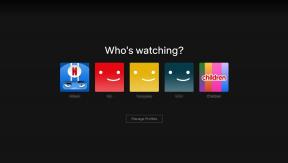Topp 8 tilgjengelighetstips for å gjøre iPhone-bruk enklere for eldre
Miscellanea / / November 29, 2021

iPhone er en flott telefon for de eldre i husholdningen din. Appsystemet er enkelt nok til at bestefaren din kan forstå. Selv om systemet er enkelt, er grensesnittet sikkert ikke tilpasset for folk med dårlige øyne (den tynne Helvetica Neue font hjelper egentlig ikke).
Det er mange måter du kan gjøre en iPhone enklere å bruke for eldre. Følg tipsene nedenfor.
Tilgjengelighetsinnstillinger: iOS har en spesiell seksjon bygget for tilgjengelighet. Du finner alle innstillingene nedenfor oppført under Innstillinger -> Generelt.
1. VoiceOver leser skjermen for deg

Når den er aktivert, vil VoiceOver si tekstbaserte elementer på skjermen. Trykk én gang på innholdet for å velge elementet, dobbelttrykk for å aktivere det valgte elementet og sveip med tre fingre for å bla.
2. Gjør teksten større


Dette er hva de fleste eldre brukere vil ha. Gå til Større tekst seksjonen og aktiver den. Under dette ser du en glidebryter. Denne økte tekststørrelsen vil bli oversatt for hele systemet, selv til apper som støtter iOSs dynamiske typeinnstillinger (som inkluderer populære apper som Twitter, Flipboard og mer).
3. Zoom inn for å lese den uklare teksten


Vil du ikke alltid ha stor tekst, men synes noen ganger ting som nettsteder er vanskelige å lese? Muliggjøre Zoom modus fra tilgjengelighet. Dobbelttrykk på tre fingre på skjermen vil zoome inn i det aktuelle området. Dra deretter de tre fingrene for å flytte rundt.
4. Aktiver knappeformer for enkelt å lage knapper fra tekst


En annen ting som iOS 7 gjorde det vanskeligere å forstå var knapper. Fordi knapper nå bare er tekst. Kanskje fet og en annen farge, men fortsatt tekst. Aktiver Knappeformer mulighet for å rykke inn knapper med et grått område. Dette gjør dem umiddelbart gjenkjennelige.
Proff-tips: Bruk Siri for å få ting gjort. Siri kan ringe folk for deg, oppsettpåminnelser, les e-post og meldinger, og til og med svar på spørsmålene dine. Bruk av Siri vil overgå mange synsrelaterte barrierer.
5. Inverter farger eller bruk gråtoner for nattlesing
Inverter farger er et alternativ som snur fargene. Hvitt blir svart. Svart blir hvitt. Dette kommer godt med hvis du er i sengen. Gråtonemodus er en ny funksjon i iOS 8, og den gjør hele skjermen svart-hvitt.
6. Få iOS til å si opp valgt tekst for deg


Muliggjøre Si valg fra tilgjengelighet. Nå er det bare å markere hvilken som helst tekst fra hvilken som helst nettside, og du vil se en Snakke knappen dukker opp. Trykk på den og Siri vil lese teksten for deg.
7. Reduser bevegelse for å unngå reisesyke

Da iOS 7 ble utgitt med økte overganger, rapporterte mange brukere at de var offer for reisesyke. For å unngå å føle deg syk, aktiver redusere bevegelse omgivelser.
8. Spesiell skjermzoomfunksjon for iPhone 6 og 6 Plus

De større iPhone 6 og 6 Plus skjermer er absolutt en godbit, men de større skjermene er vant til å vise mer innhold på skjermen. Ikke større innhold, bare mer av det.

Men det er mulig å gjøre det annerledes. Aktiverer Vis zoom viser deg i hovedsak det samme innholdet som en mindre iPhone ville se, men forstørret. Så aktivering av denne modusen på iPhone 6 skalerer innholdet fra 5/5s-skjermen dynamisk. 6 Plus skalerer ned til oppløsningen til 6.
Bruker familiemedlemmene dine iPhones?
Er iPhone-ene populære for eldre i husholdningen din? Fant de det lettere å bruke når tilgjengelighet innstillinger ble brukt? Gi oss beskjed i kommentarene nedenfor.